Introducción
Ruby es un popular lenguaje de programación de código abierto que se centra en la simplicidad y la eficiencia. El lenguaje sirve como base del marco Ruby on Rails y se utiliza para programación de propósito general, análisis de datos y aplicaciones web.
En este tutorial, proporcionamos una guía paso a paso para instalar Ruby usando los repositorios oficiales y herramientas de terceros.
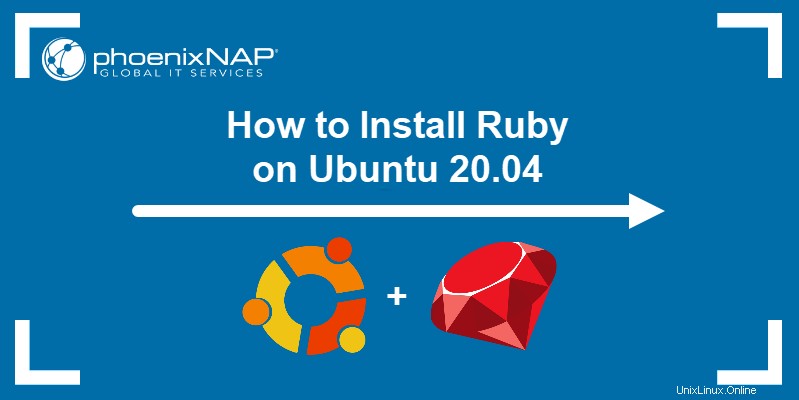
Requisitos previos
- Un sistema con Ubuntu 20.04 (aprende a instalar Ubuntu 20.04 Focal Fossa)
- Una cuenta de usuario con privilegios sudo
- Acceso a la ventana de terminal o línea de comando
Instalar Ruby a través del repositorio de Ubuntu
Usando el apt incorporado El administrador de paquetes ofrece la forma más rápida y sencilla de instalar Ruby en Ubuntu:
1. Actualice los repositorios del sistema con:
sudo apt update2. Use el siguiente comando para instalar Ruby:
sudo apt install ruby-full3. Cuando se le solicite, escriba Y y presiona Entrar para confirmar la instalación.
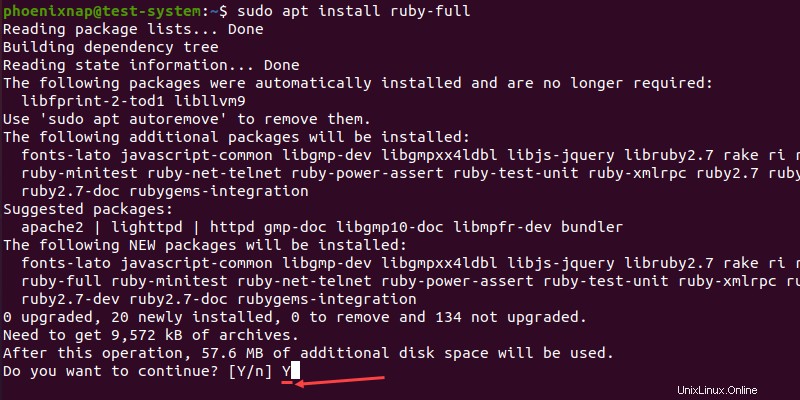
4. Una vez completada la instalación, verifíquela comprobando la versión actual de Ruby:
ruby --version
Instalar Ruby usando Rbenv
Rbenv es una herramienta de línea de comandos que le permite cambiar entre las versiones instaladas de Ruby. También puede instalar nuevas versiones de Ruby utilizando ruby-build complemento.
Paso 1:Descargar actualizaciones y dependencias
1. Comience por actualizar los repositorios del sistema:
sudo apt update2. Descargue e instale las bibliotecas y los compiladores que Ruby necesita para ejecutarse:
sudo apt install git curl autoconf bison build-essential libssl-dev libyaml-dev libreadline6-dev zlib1g-dev libncurses5-dev libffi-dev libgdbm6 libgdbm-dev libdb-dev3. Escriba Y y presiona Entrar para confirmar la instalación.
Paso 2:Instalar Rbenv
1. Descargue y ejecute el script de shell utilizado para instalar Rbenv:
curl -fsSL https://github.com/rbenv/rbenv-installer/raw/HEAD/bin/rbenv-installer | bash2. Debe agregar $HOME/.rbenv/bin a tu RUTA variable de entorno para empezar a usar Rbenv.
Use los siguientes comandos si está usando el shell Bash:
echo 'export PATH="$HOME/.rbenv/bin:$PATH"' >> ~/.bashrc
echo 'eval "$(rbenv init -)"' >> ~/.bashrc
source ~/.bashrc
Para el shell Zsh, use:
echo 'export PATH="$HOME/.rbenv/bin:$PATH"' >> ~/.zshrc
echo 'eval "$(rbenv init -)"' >> ~/.zshrc
source ~/.zshrc
3. Verifique la instalación comprobando la versión de Rbenv:
rbenv -v
Paso 3:Instalar Rubí
1. Enumere todas las versiones de Ruby disponibles para su instalación a través de Rbenv con:
rbenv install -l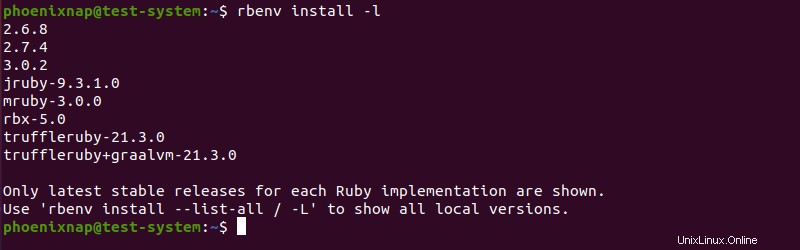
2. Seleccione una versión de Ruby e instálela usando:
rbenv install [version number]En este ejemplo, estamos instalando Ruby 3.0.2 :
rbenv install 3.0.2
3. Configure la versión recién instalada de Ruby como la versión global:
rbenv global [version number]Para este ejemplo:
rbenv global 3.0.24. Verifique la instalación comprobando la versión actual de Ruby:
ruby --version
Instalar Ruby usando RVM
RVM es una herramienta de línea de comandos que lo ayuda a instalar y administrar múltiples entornos de Ruby en el mismo sistema.
Paso 1:Descargar actualizaciones y dependencias
1. Actualice los repositorios del sistema usando:
sudo apt update2. Descargue e instale las dependencias que Ruby necesita para funcionar correctamente:
sudo apt install curl g++ gcc autoconf automake bison libc6-dev libffi-dev libgdbm-dev libncurses5-dev libsqlite3-dev libtool libyaml-dev make pkg-config sqlite3 zlib1g-dev libgmp-dev libreadline-dev libssl-dev3. Escriba Y y presiona Entrar para confirmar la instalación cuando se le solicite.
Paso 2:Instalar RVM
1. Agregue la clave GPG utilizada para verificar el archivo de instalación de RVM:
gpg --keyserver hkp://pgp.mit.edu --recv-keys 409B6B1796C275462A1703113804BB82D39DC0E3 7D2BAF1CF37B13E2069D6956105BD0E739499BDB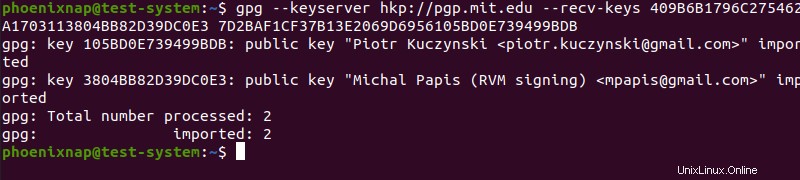
2. Descargue e instale RVM utilizando el script de instalación:
curl -sSL https://get.rvm.io | bash -s stable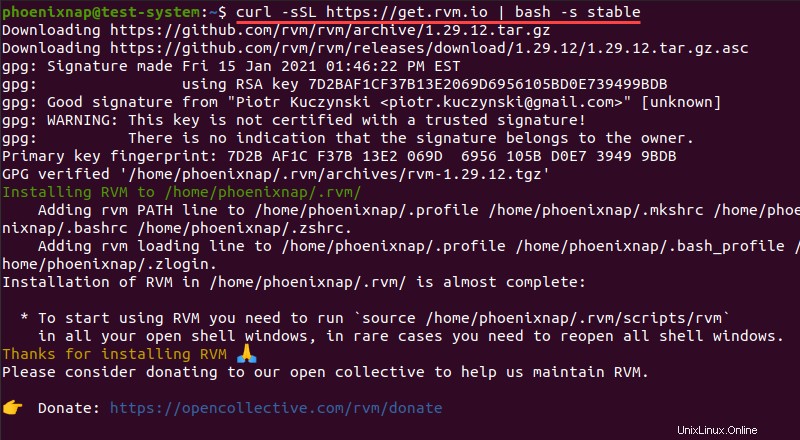
3. Cargue las variables de entorno del script RVM utilizando el source comando:
source ~/.rvm/scripts/rvmPaso 3:Instalar Rubí
1. Enumere todas las versiones de Ruby disponibles a través de RVM:
rvm list known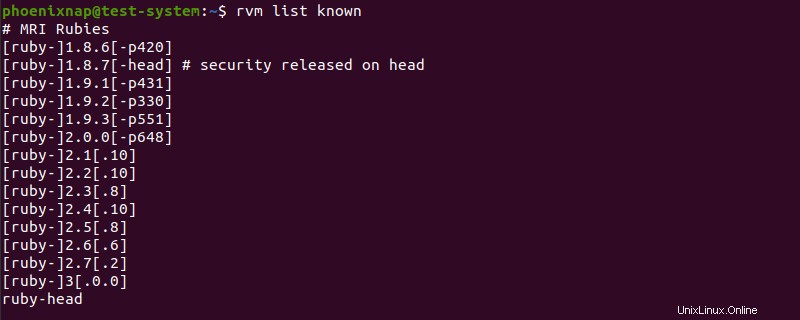
2. Seleccione una versión de Ruby e instálela usando la siguiente sintaxis:
rvm install ruby-[version number]Omitir el número de versión instala la última versión estable de Ruby:
rvm install ruby3. Cuando se le solicite, ingrese su contraseña de administrador y presione Entrar para proceder.
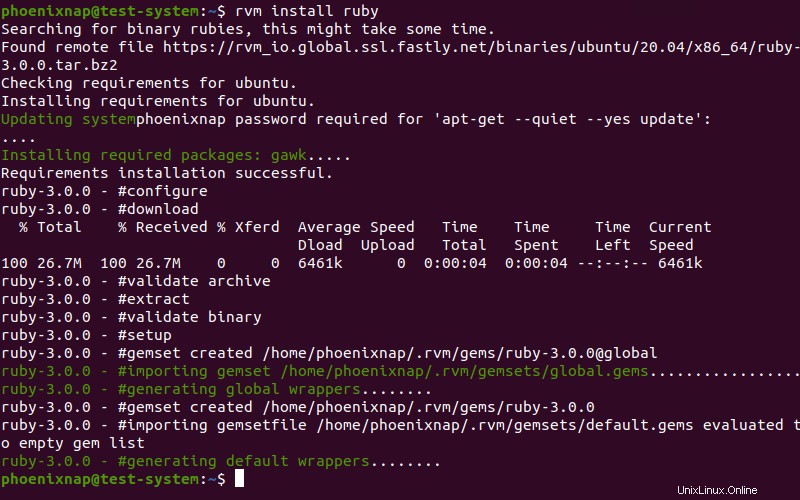
4. Configure la nueva versión de Ruby como predeterminada:
rvm --default use ruby-[version number]En este ejemplo, estamos usando la opción predeterminada sin el número de versión:
rvm --default use ruby
5. Verifique la instalación de Ruby comprobando la versión actual:
ruby --version